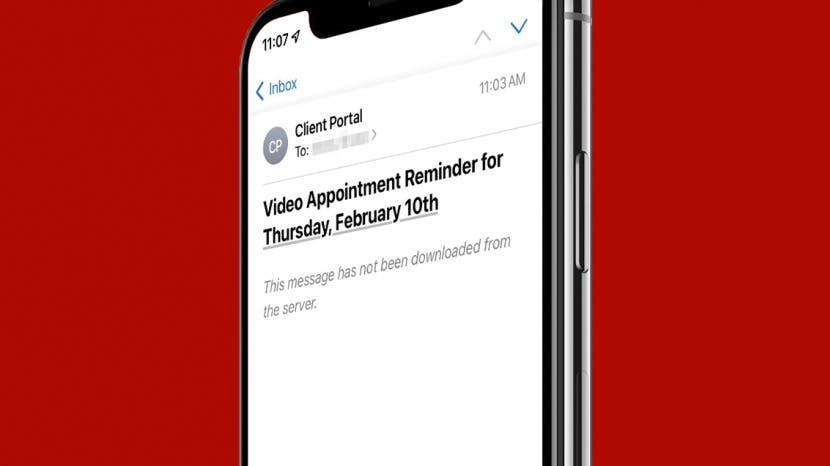
Чи відображалося повідомлення про помилку в програмі Mail: "це повідомлення не завантажено з сервера"? Якщо ви запитаєте себе: "Чому я не отримую електронні листи на своєму iPhone?" читайте далі. Існує кілька причин, чому ви можете отримати цю помилку, і ми покажемо вам кілька різних виправлень.
Перейти до:
- Перевірте підключення до Інтернету
- Оновити ОС
- Закрийте та перезапустіть програму Mail
- Перезавантажте iPhone
- Видалити та повторно додати обліковий запис електронної пошти
- Скинути мережу
- Перевірте параметри Push & Fetch
Перше, що вам потрібно зробити, якщо ви отримаєте повідомлення про помилку «Це повідомлення не завантажено з сервера», — це перевірити підключення до Інтернету та стільникової служби. Якщо ви не підключені до Інтернету та не маєте сигналу стільникового зв’язку (або у вас немає даних), ваша програма Mail не зможе підключитися до сервера і не зможе завантажувати повідомлення. Ось як перевірити ваше інтернет-з’єднання та відновити з’єднання, якщо можливо:
Подивіться у верхній правий кут екрана iPhone, щоб побачити значок сигналу Wi-Fi. Якщо ви бачите цей значок, це означає, що ви підключені до Інтернету, хоча сигнал все ще може бути слабким.
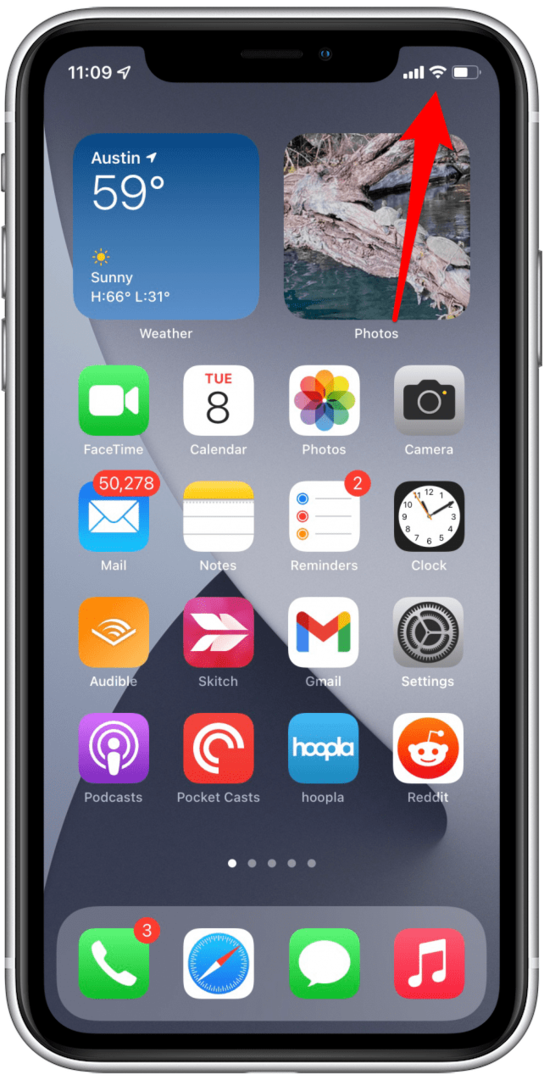
Якщо ви не бачите сигналу Wi-Fi, а натомість бачите значок стільникових даних (наприклад, 5G, 4G або LTE), ви не підключені до Wi-Fi. Перевірте сигнал стільникового зв’язку, щоб побачити, чи є у вас смуги.
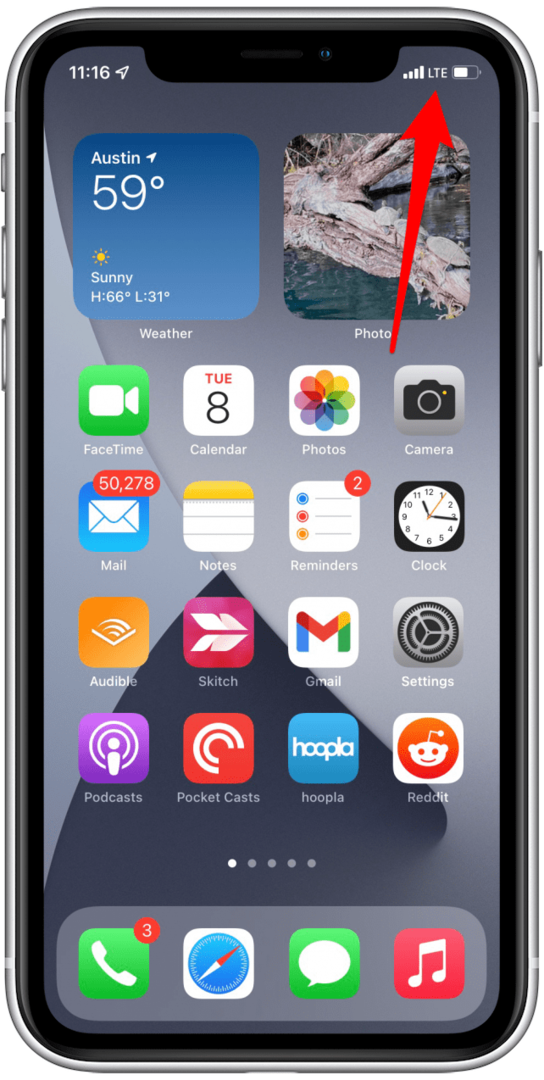
Якщо ви не підключені до Інтернету, прочитайте нашу статтю про що робити, якщо телефон не підключається до Wi-Fi.
Іноді використання застарілої iOS на вашому iPhone може викликати проблеми та збої в таких програмах, як Пошта. Ось як перевірити, чи ви використовуєте останню версію iOS:
- відчинено Налаштування.
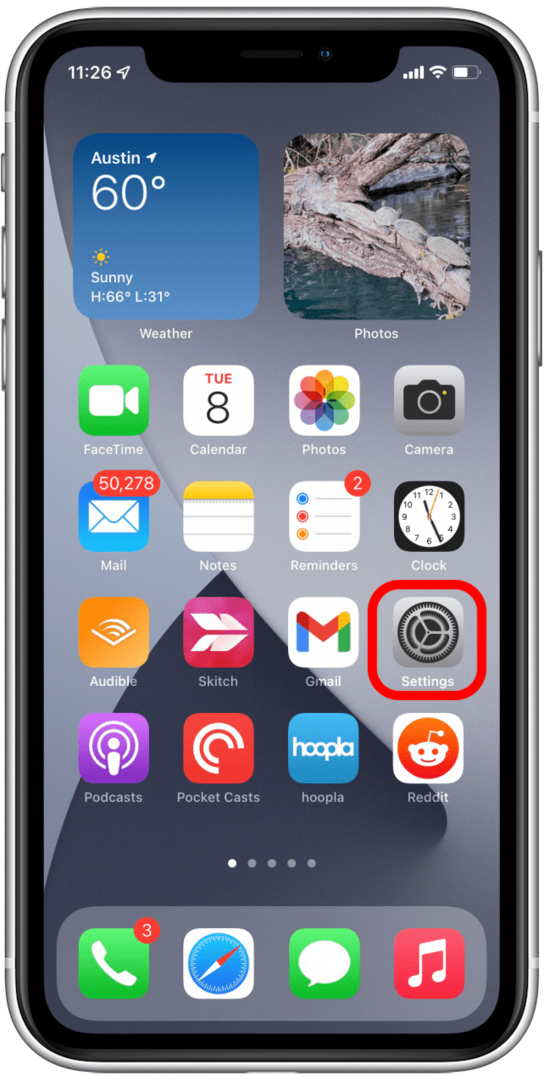
- Торкніться Генеральний.
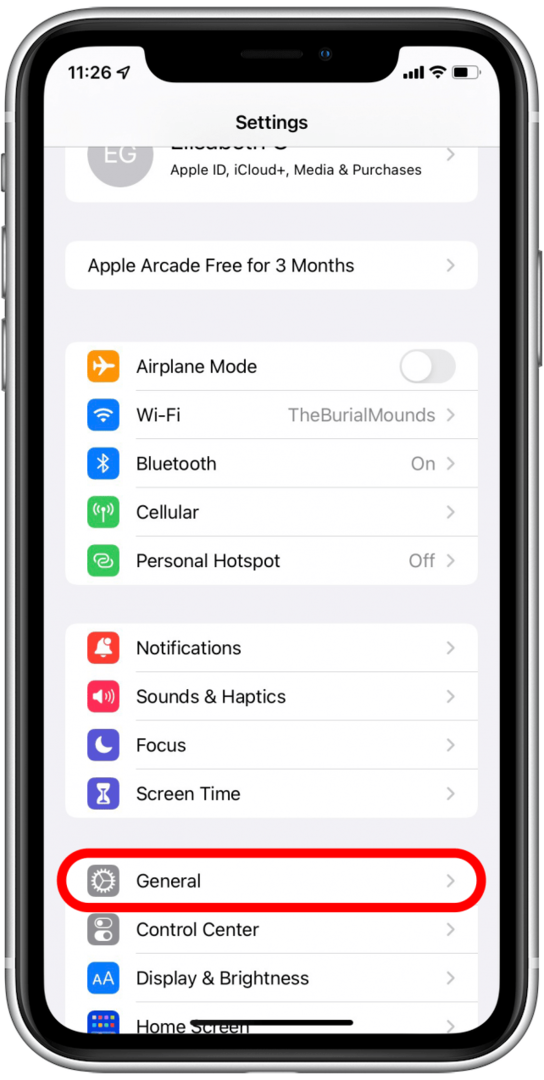
- Торкніться Оновлення програмного забезпечення.
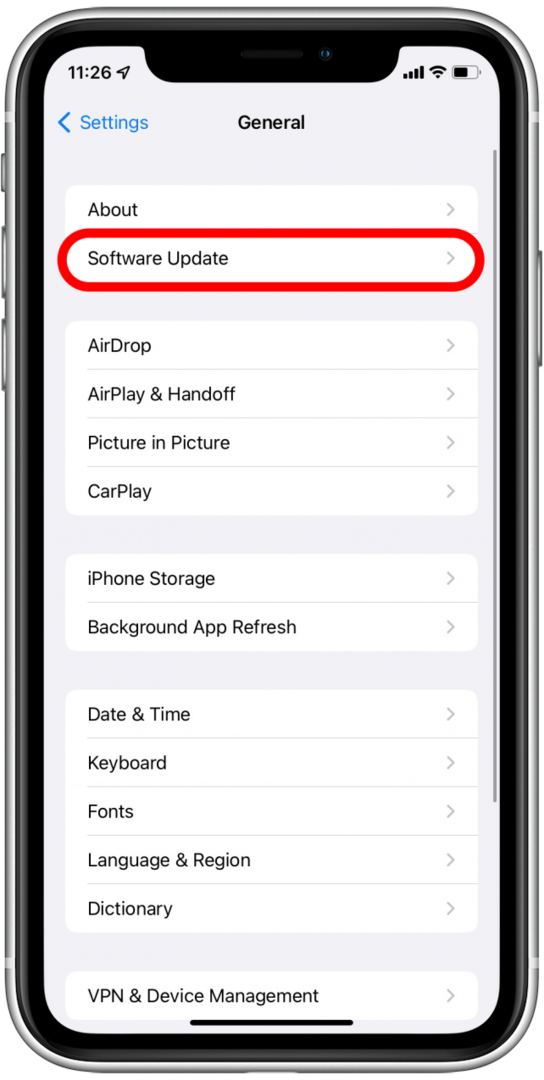
- Якщо для вас є доступне оновлення, ви побачите його на цьому екрані.
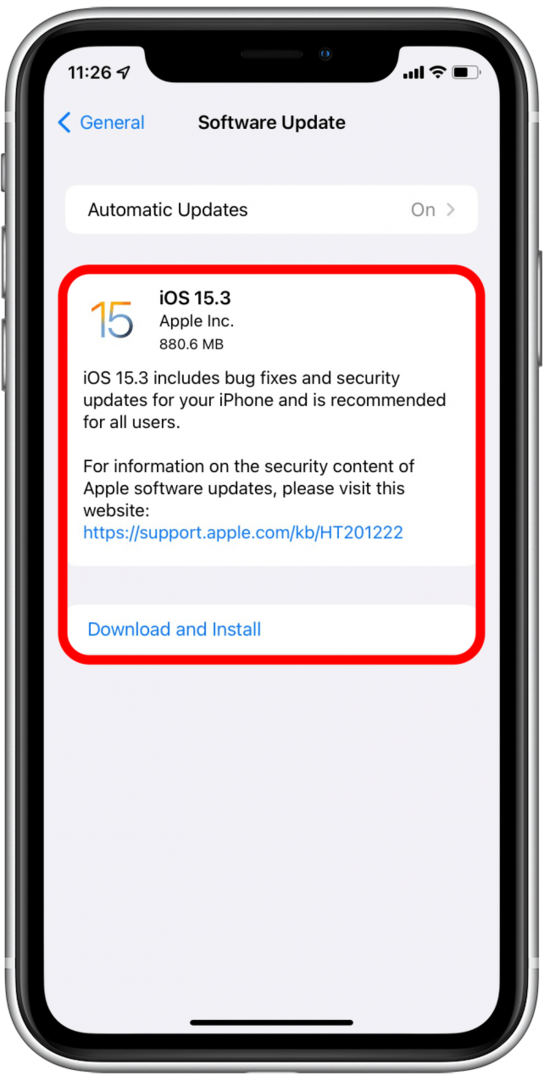
Щоб дізнатися більше про те, як оновити ОС до останньої, перегляньте нашу статтю про як оновити iPhone до останньої версії програмного забезпечення Apple. Тоді підпишіться на нашу Інформаційний бюлетень «Порада дня». щоб дізнатися все про нові функції, доступні після оновлення.
Для багатьох різних помилок і збоїв iPhone закриття та перезапуск ураженої програми часто може вирішити проблему. Він працює за тією ж логікою, що щось вимикає і вмикає знову, щоб воно запрацювало. Старий трюк, але хороший! Ось як закрити та перезапустити програму Mail, щоб усунути проблеми з повідомленнями, які не завантажуються з сервера:
- Відкрийте програму Пошта та проведіть пальцем до половини екрана до відкрийте перемикач програм.
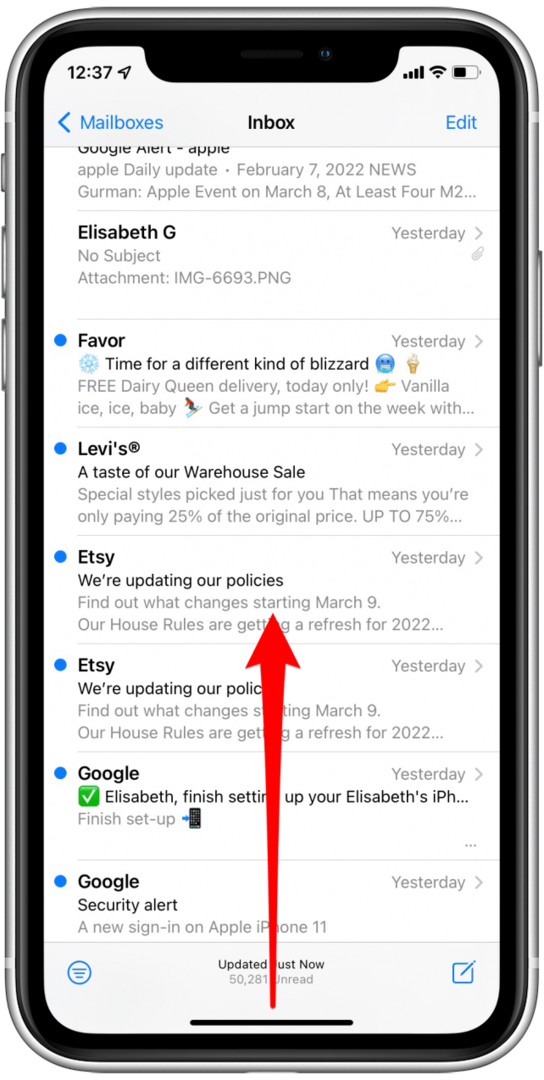
- Проведіть пальцем угору по програмі Mail, щоб повністю закрити її.
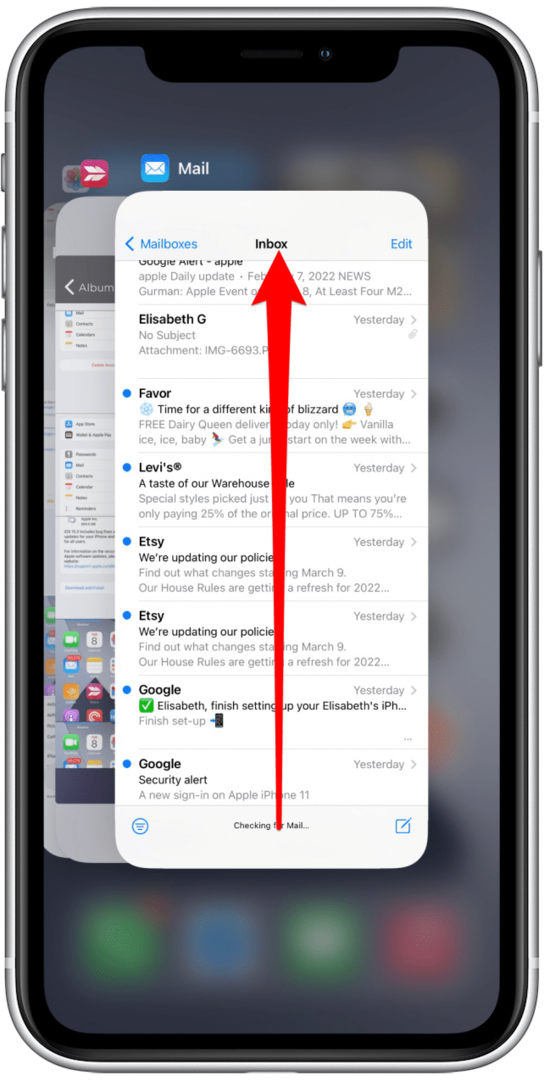
- Торкніться екрана за межами перемикача програм, щоб закрити його.
- Знову відкрийте програму Пошта, щоб перевірити, чи завантажено ваші повідомлення.
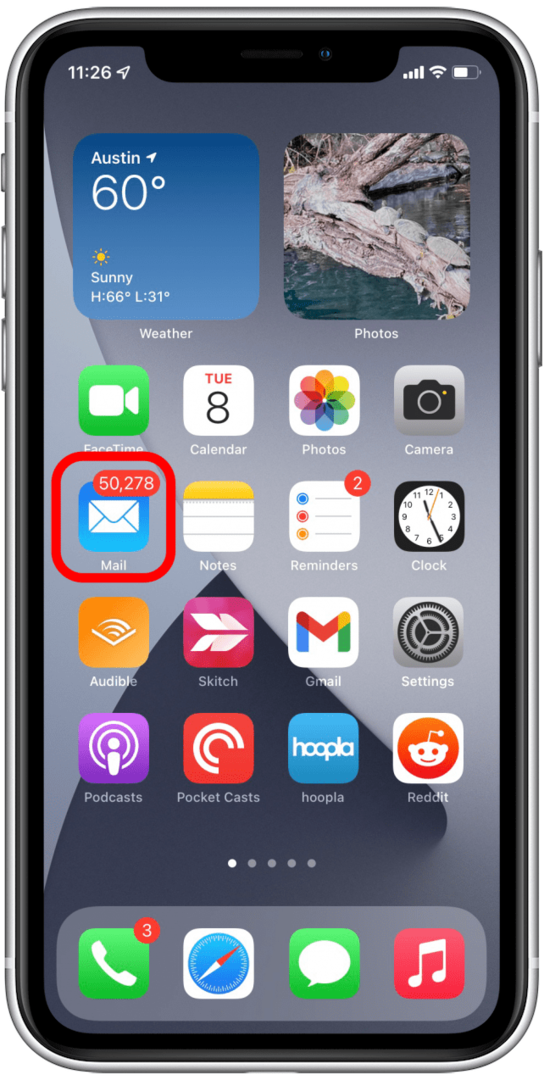
Ця підказка, як і остання, діє на "Ви пробували вимкнути і знову ввімкнути?" модель технічної підтримки. Як і перезапуск програми Mail, перезапуск iPhone іноді може виправити збій, коли ви не знаєте, що ще спробувати.
Перегляньте цю статтю на як перезавантажити iPhone X або пізнішу версію або ця стаття на як перезавантажити iPhone 8 або раніше.
Налаштування Push and Fetch визначають, як програма Mail отримує електронні листи з сервера. Коли ви ввімкнули push, ваша програма Mail автоматично отримуватиме всі ваші повідомлення з сервера електронної пошти. Якщо ви використовуєте вибірку замість push, програма Mail перевірятиме наявність нових повідомлень через встановлені вами інтервали. Якщо є проблема з будь-яким із цих параметрів, зміна їх може вирішити проблему. Ось як змінити налаштування натискання та отримання:
- відчинено Налаштування і торкніться Пошта.

- Торкніться Рахунки.

- Торкніться Отримати нові дані.
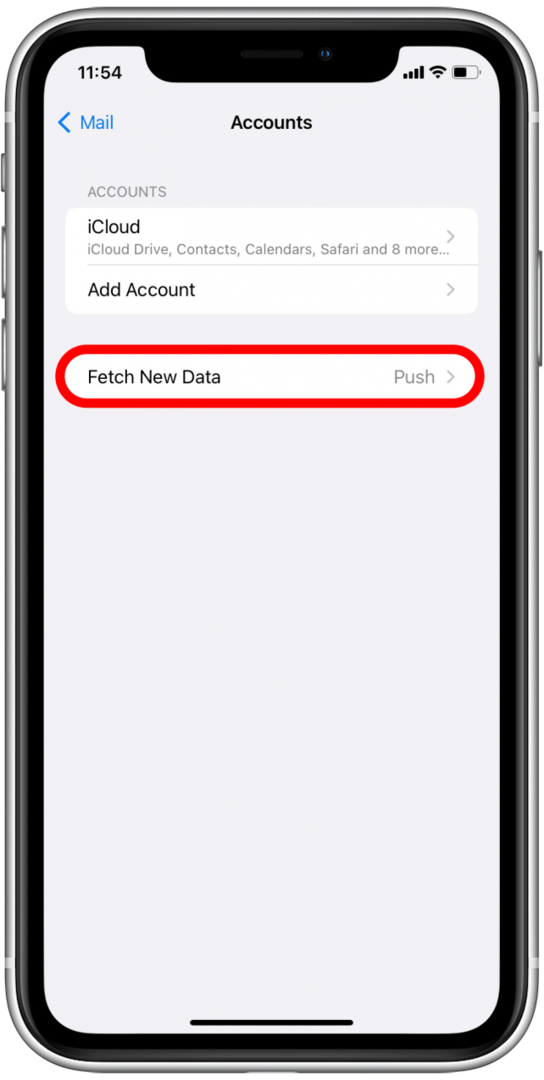
- Якщо кнопка увімкнена, спробуйте вимкнути її. Якщо він увімкнений, вимкніть його.
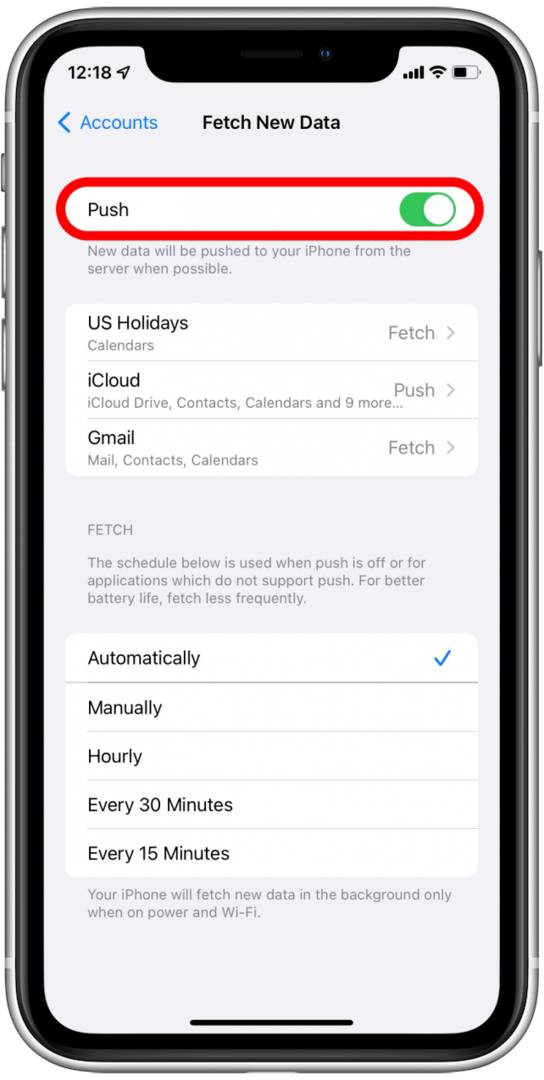
- Якщо ви вимкнете push, налаштуйте, як часто ви хочете, щоб ваш iPhone отримував нові дані.
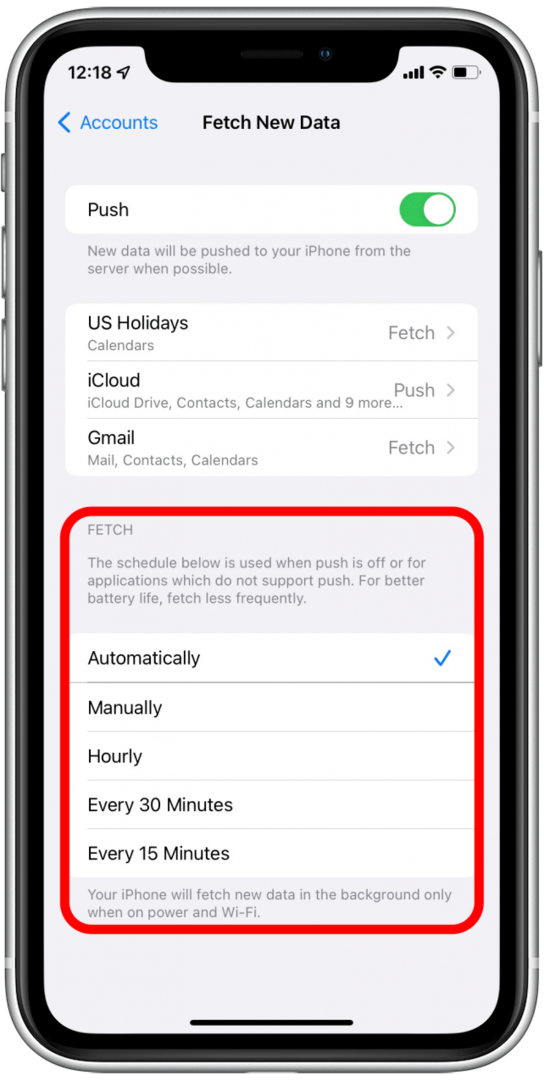
Пам’ятайте, що при частішому завантаженні даних буде витрачатися більше акумулятора. Ваш iPhone отримуватиме дані лише у фоновому режимі (тобто, коли ви не користуєтеся програмою Mail), коли підключено до джерела живлення та під’єднано до Інтернету.
Якщо у вас виникли проблеми з програмою «Пошта», іноді видалення облікового запису електронної пошти з програми та повторне його додавання може скинути та усунути будь-які постійні проблеми з обліковим записом. Ось як це зробити:
- відчинено Налаштування і торкніться Пошта.

- Торкніться Рахунки.

- Виберіть обліковий запис, який потрібно видалити, і знову додайте.
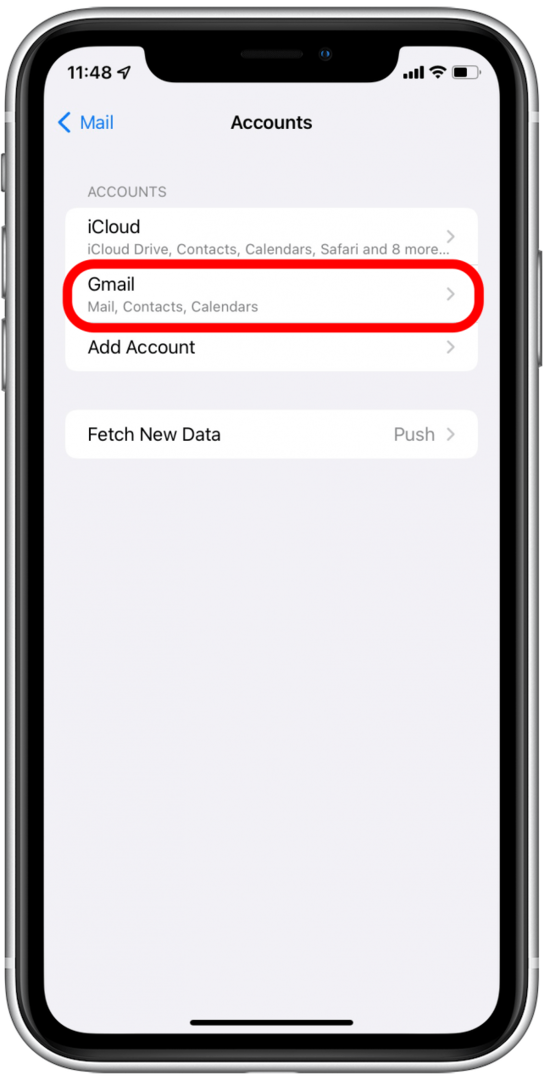
- Торкніться Видалити аккаунт.
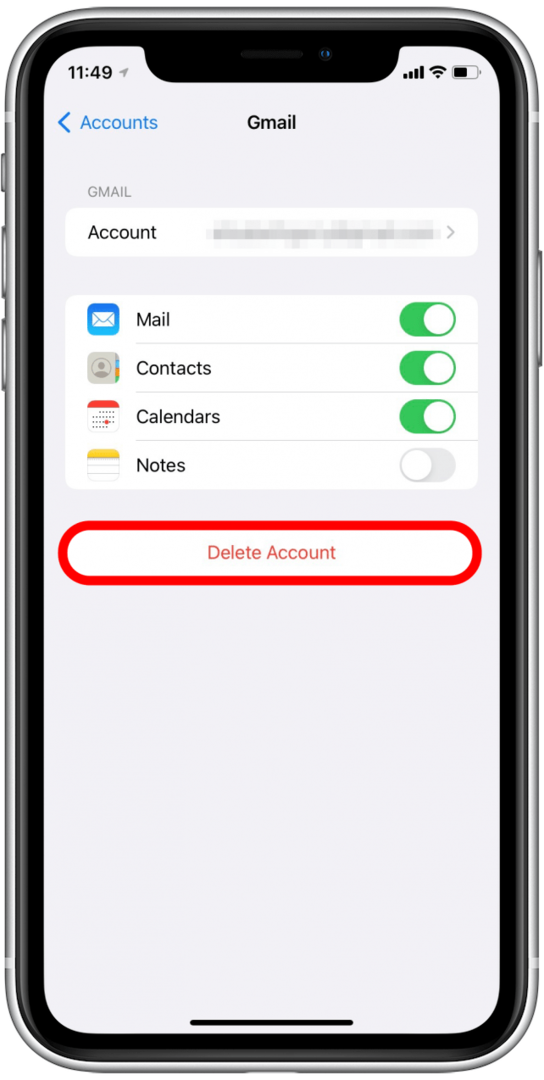
- Підтвердьте Видалити з мого iPhone.
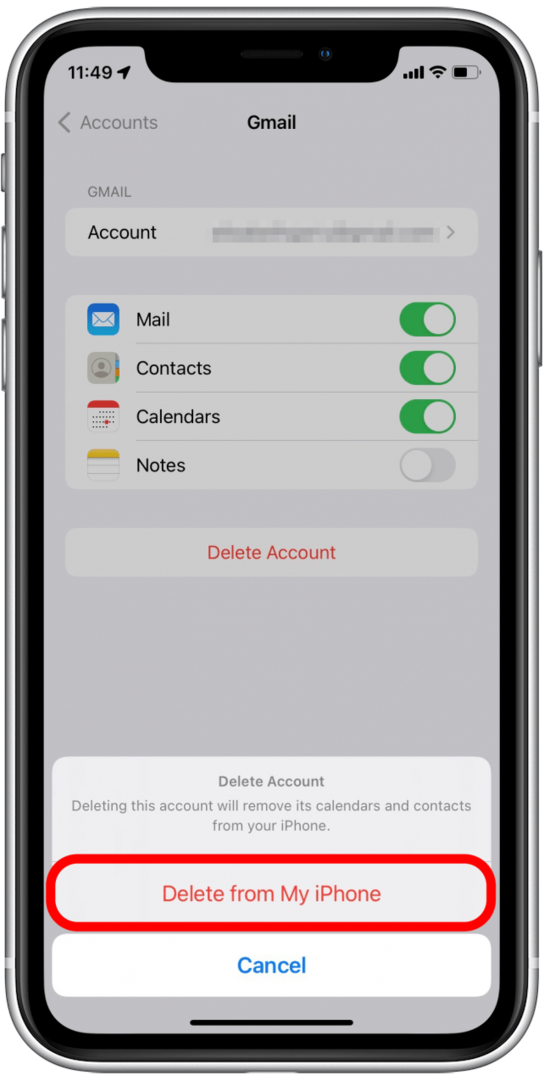
- Зачекайте, поки обліковий запис буде видалено.
- Вам може знадобитися перезавантажте телефон перед повторним додаванням облікового запису, інакше ви можете отримати повідомлення про помилку.
- Поверніться до Пошта в налаштуваннях і торкніться Рахунки.

- Торкніться Додати обліковий запис.
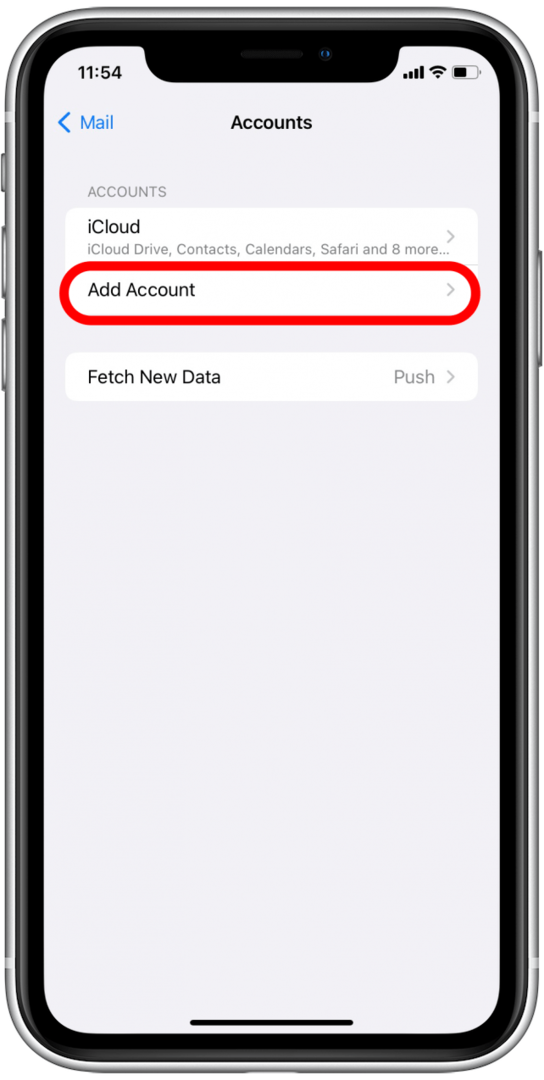
- Виберіть клієнт електронної пошти для облікового запису, який ви хочете додати.
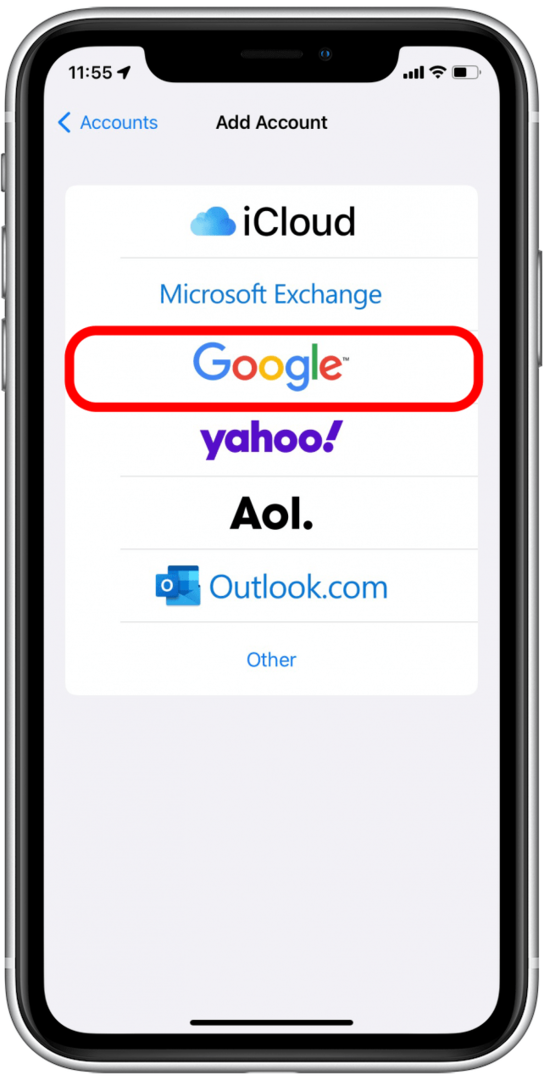
- Торкніться Продовжуйте якщо ви бачите спливаюче вікно, показане нижче.
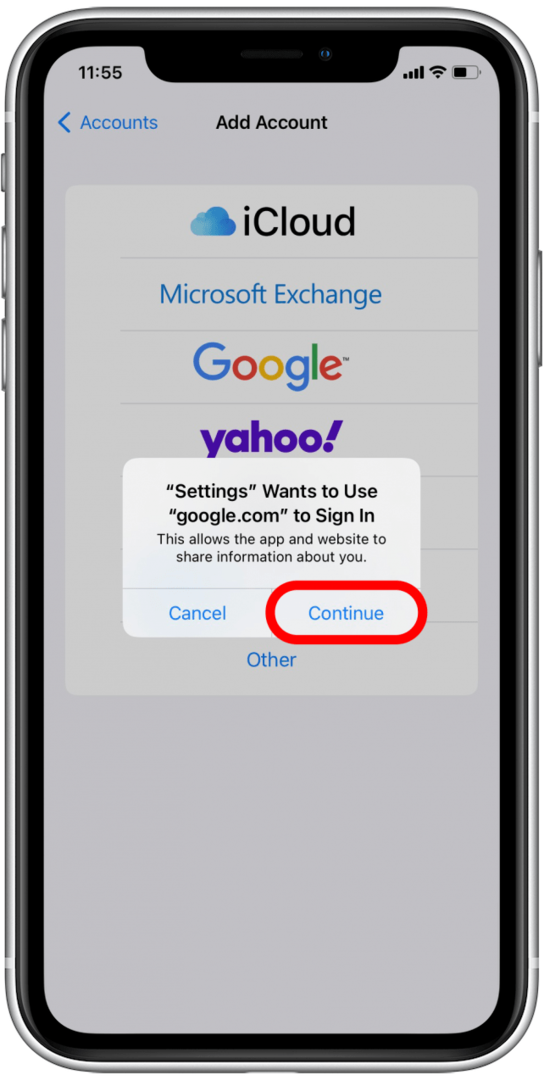
- Увійдіть у свій обліковий запис електронної пошти, як зазвичай.
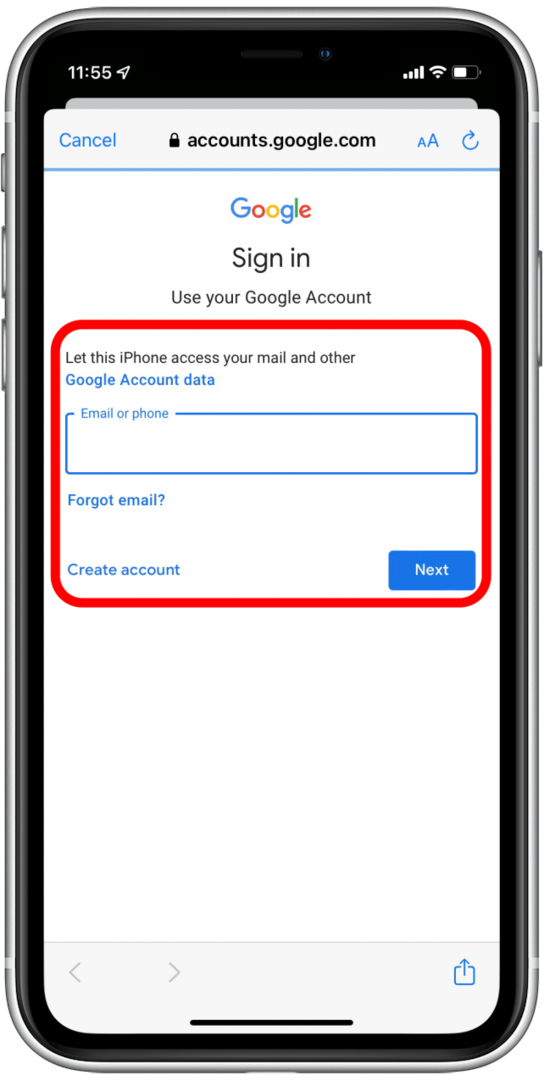
- Налаштуйте параметри свого облікового запису.
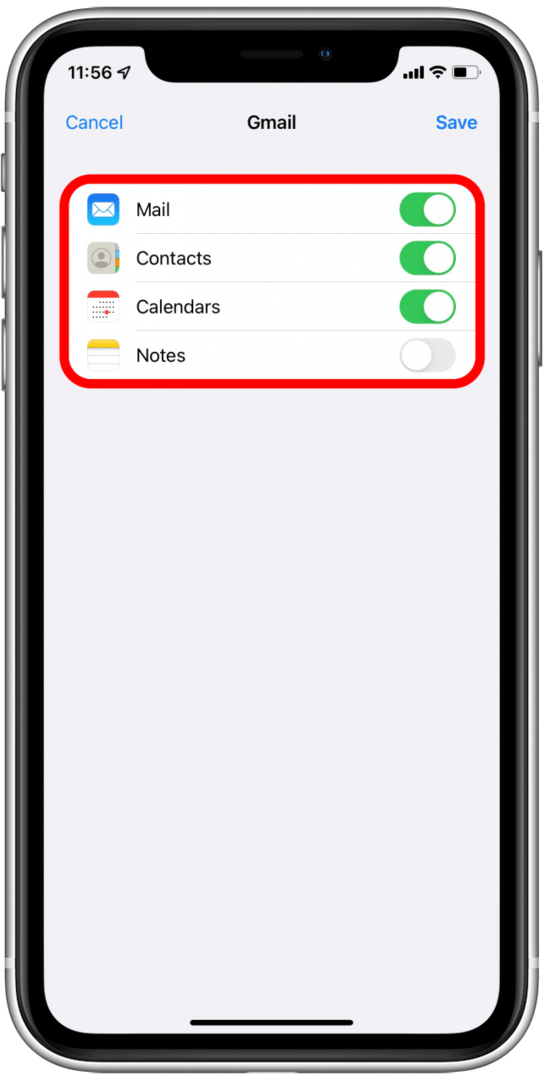
- Торкніться Зберегти.
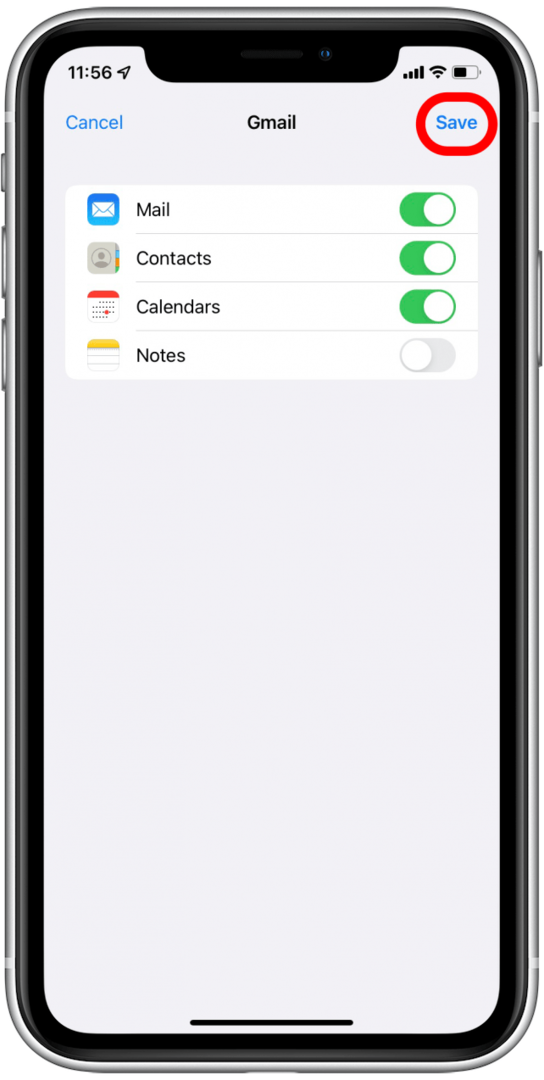
Тепер ваш обліковий запис електронної пошти потрібно повторно додати до програми Mail. Перевірте програму «Пошта», щоб перевірити, чи вирішено вашу проблему з повідомленням про помилку «це повідомлення не завантажено з сервера».
Скидання налаштувань мережі є дещо більш радикальним кроком, оскільки вам потрібно буде повторно налаштувати свої налаштування налаштування після того, як ви їх скинете, і вам доведеться повторно ввести будь-які збережені паролі Wi-Fi і повторно підключити пристрої Bluetooth. Але якщо у вас постійні проблеми з підключенням до Інтернету, які впливають на доставку повідомлень у вашу програму Mail, це може бути рішення, яке ви хочете спробувати. У нас є стаття, яка розповість вам як скинути налаштування мережі.
Сподіваємося, що одна з цих порад вирішила вашу проблему з повідомленням про помилку «це повідомлення не завантажено з сервера» у програмі «Пошта». Якщо у вас є ще одна порада, яка спрацювала для вас, повідомте нам про це в коментарях!